怎么用u盘装win10系统(如何用u盘装win10系统)
时间:2024-01-24阅读量:作者:大白菜
使用u盘安装Windows 10系统首先需要准备一个包含Windows 10安装文件的U盘启动盘。制作启动盘通常需要第三方工具,如大白菜u盘启动盘制作工具。一旦启动盘准备好,将U盘插入目标电脑并设置u盘启动进入winpe
使用u盘安装Windows 10系统首先需要准备一个包含Windows 10安装文件的U盘启动盘。制作启动盘通常需要第三方工具,如大白菜u盘启动盘制作工具。一旦启动盘准备好,将U盘插入目标电脑并设置u盘启动进入winpe,最后通过装机工具安装Windows 10。下面,带大家看看详细的操作步骤。

1、制作启动u盘工具:大白菜U盘启动盘制作工具(点击红字下载)
2、系统版本:win10企业版LTSC
二、重装系统前期准备
1、准备一个容量8G以上的U盘,并将其插入电脑的USB接口。这个U盘将用于制作大白菜U盘和存储操作系统镜像文件。
2、系统镜像文件通常是一个ISO文件,您可以从MSDN网站或其他可信来源获得。
3、在进行重装系统之前,请务必备份重要的数据。重装系统将会清除系统盘(默认C盘)的所有数据,因此请确保您已经将重要文件复制到其他安全的地方。
三、重装win10过程
1、首先需要制作一个启动U盘。这可以通过大白菜U盘启动盘制作工具来完成,在工具页面点击“一键制作成USB启动盘”。
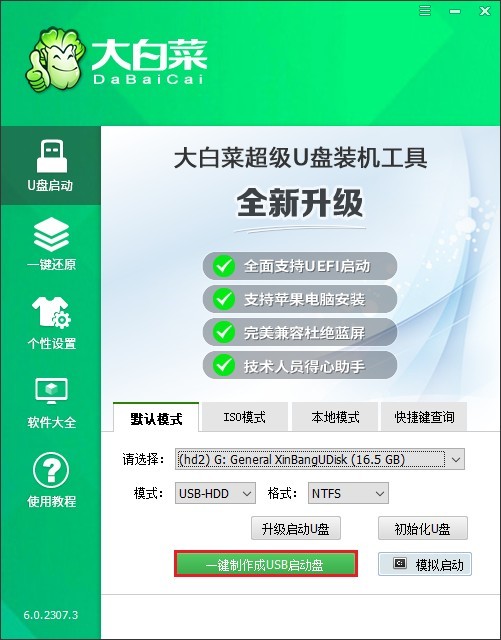
2、制作过程会对整个U盘进行格式化,这个过程是不可恢复的,请确保U盘没有重要数据。
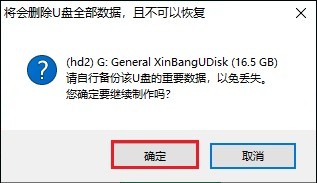
3、顺利制作U盘启动盘后,可以点击“否”不需要查看教程,然后继续接下来的操作。
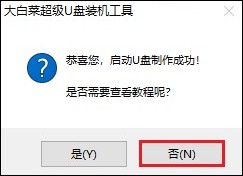
4、打开MSDN网站,选择所需的win10系统版本,然后复制相应的ed2k链接以下载。
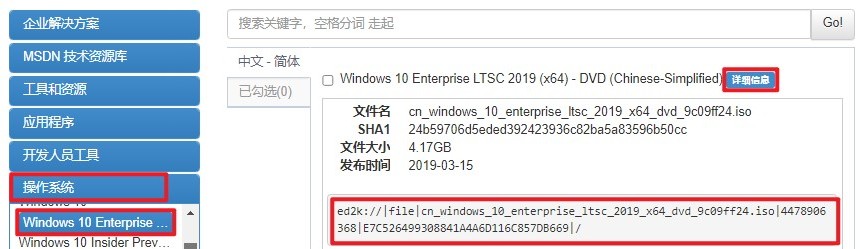
5、将系统文件保存到大白菜U盘当中,如下图。
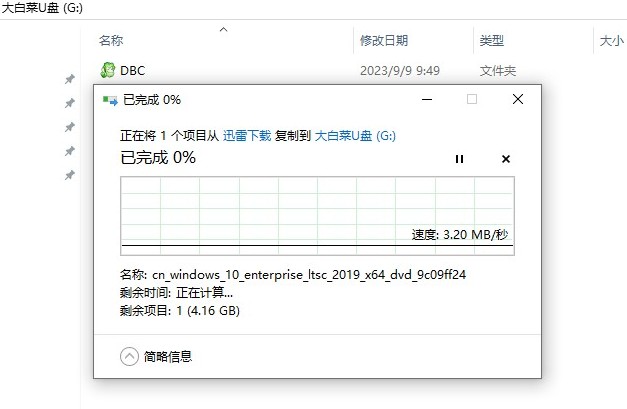
6、将大白菜U盘插入待重装系统的计算机上,在开机时按U盘启动快捷键进入选择启动方式界面。
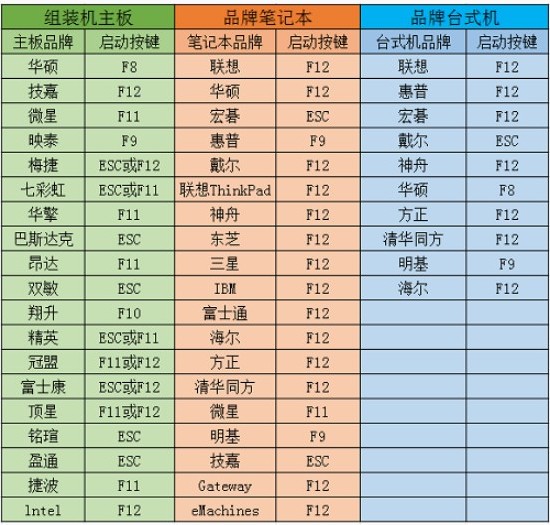
7、使用键盘上的方向键在菜单中选择“Boot”或“启动选项”。然后找到并选择U盘作为启动设备。一般来说,U盘会显示为其设备名称或以"USB"字母开头。
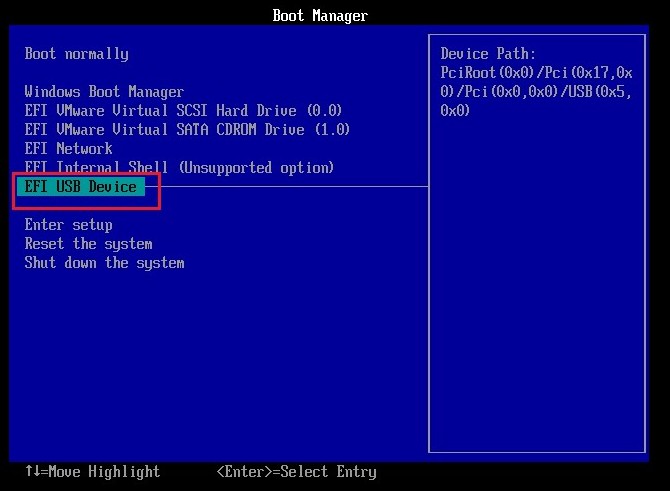
8、在选择U盘作为启动设备后,按下回车键,计算机将从U盘启动。在启动过程中,选择进入winPE。
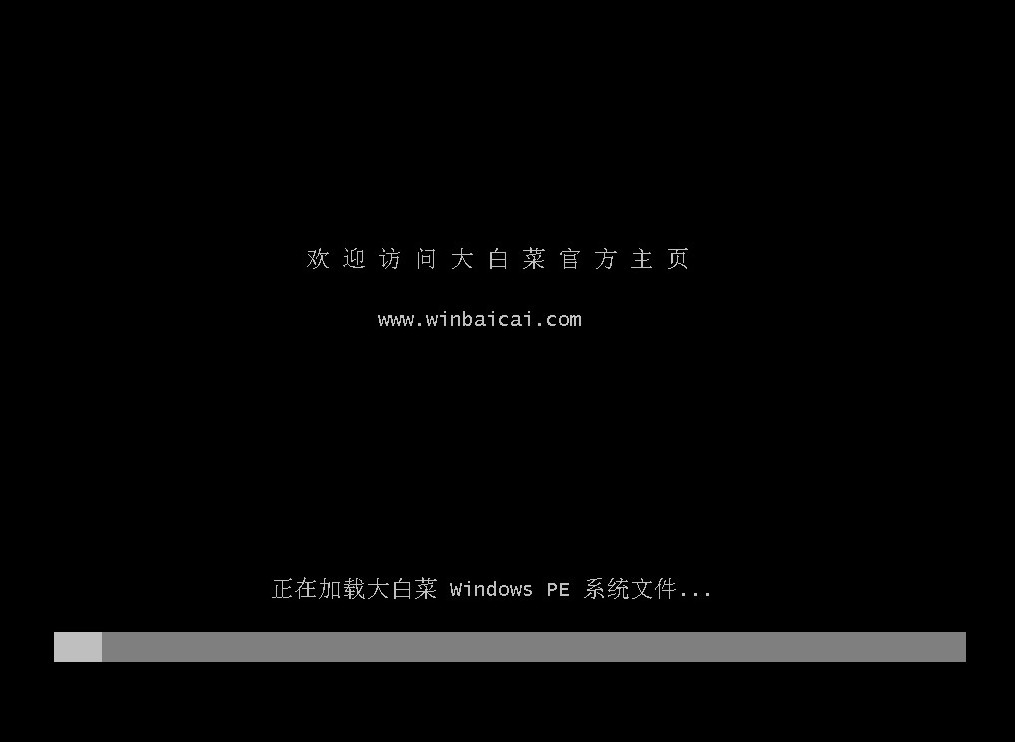
9、在winPE环境中,找到并打开大白菜装机工具。选择安装系统的镜像文件,并选择安装位置(一般为C盘),点击“执行”开始安装win10。
PS:将会格式化电脑的系统盘(通常是C盘),这样会导致C盘中的所有资料丢失,请确认已备份重要文件。
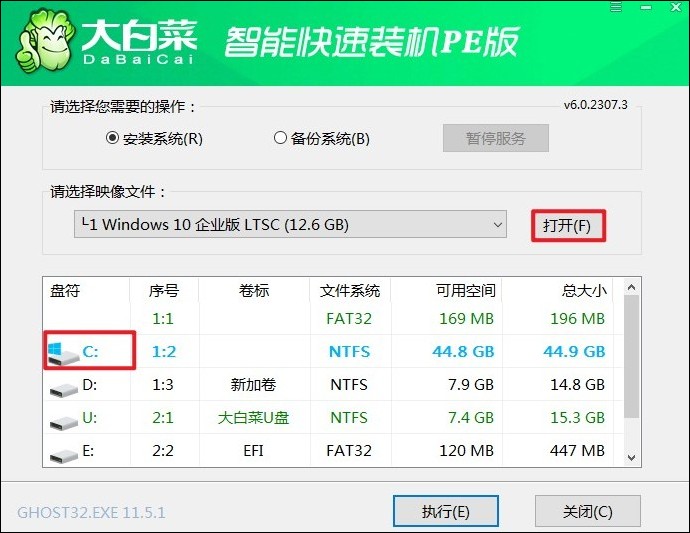
10、根据提示操作,确认还原。
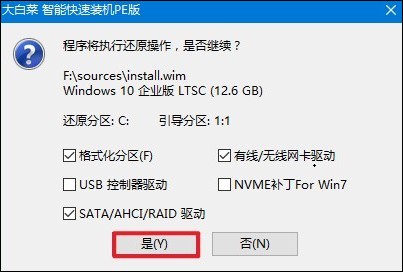
11、勾选“完成后重启”选项,待安装完成后计算机开始重启时拔出U盘,以防止再次进入安装界面。
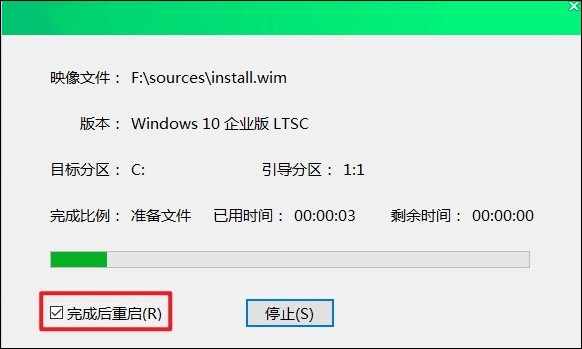
12、在安装完成后,你的电脑就能正常启动并运行Windows 10系统了。
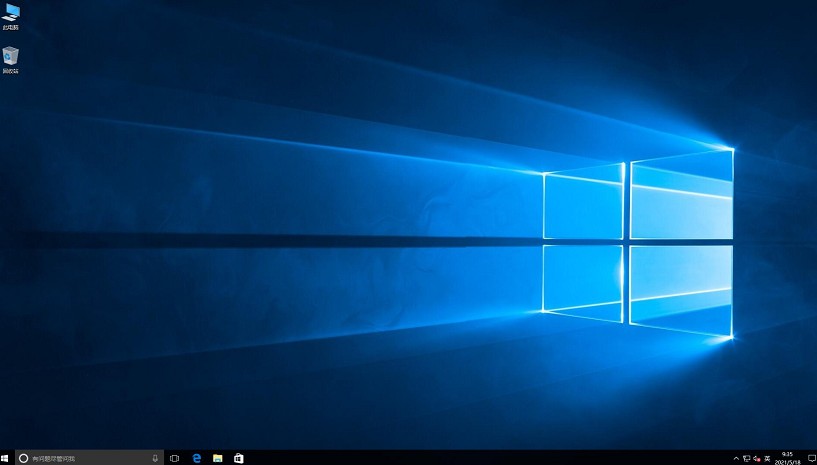
四、重装系统常见问题
a、电脑刚开机就显示用了60%内存跟没装显卡有没关系
电脑开机后显示高内存占用率,并不一定与显卡安装情况有直接关系。开机时内存占用较高可能由多种因素引起:
1、系统启动项:如果电脑启动时加载了很多自启动程序和服务,这些项目会占用不少内存。
2、系统缓存:操作系统为了提高运行效率,会将一些数据存储在内存中作为缓存,这也可能导致开机时内存占用看起来较高。
3、驱动问题:过时或不兼容的驱动程序可能会导致系统不稳定,从而出现内存泄漏等问题。
4、系统更新:有时系统更新后可能会出现内存占用异常的情况,这可能是由于新系统中的一些bug或者内存管理机制改变所致。
5、病毒或恶意软件:电脑中了病毒或恶意软件也可能导致内存占用过高。
以上步骤介绍了如何用u盘装win10系统。成功安装win10后,确保完成所有初始设置并验证系统功能正常运行。及时安装系统更新和驱动程序是保证系统稳定性和兼容性的关键步骤。别忘了利用Windows激活功能完成产品激活,以解锁全部功能。